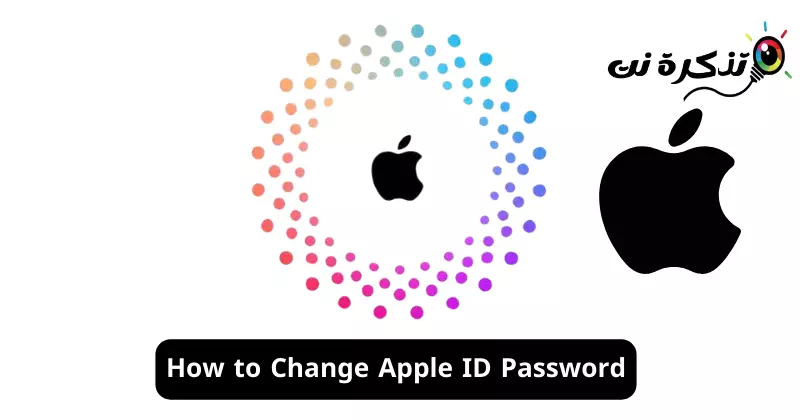Apple құрылғылары әртүрлі себептермен Android құрылғыларына қарағанда қауіпсіз болса да, Apple ID құпия сөзін қауіпсіз және қауіпсіз сақтау әлі де маңызды. Apple өз пайдаланушыларының құпия ақпаратын қорғауда қатаң ережелерді ұстанғанымен, Apple ID құпия сөзі бұзылуы мүмкін.
Apple идентификаторын қорғау үшін жалпы құпия сөзді пайдалансаңыз, құпия сөзіңіз деректердің бұзылуында көрсетілуі мүмкін. Сондықтан Apple ID құпия сөзін жүйелі түрде өзгерткен дұрыс. Сонымен, Apple ID құпия сөзін өзгерту оңай ма? Егер жауап иә болса, қандай қадамдарды орындау керек?
Apple ID құпия сөзін қалай өзгертуге болады
Бұл мақалада Apple ID құпия сөзін өзгертудің әртүрлі жолдары талқыланады. Сонымен, Apple ID құпия сөзін қалай өзгерту керектігін білгіңіз келсе, мақаланы соңына дейін оқып шығыңыз.
iPhone-да Apple ID құпия сөзін қалай өзгертуге болады
Apple ID құпия сөзін өзгерту өте оңай процесс және оны Apple тіркелгісімен байланысты кез келген құрылғыда жасауға болатынын ескеру маңызды.
Сонымен, сізде iPhone болса және сіз пайдаланып жатқан Apple ID құпия сөзін өзгертсеңіз, мына қадамдарды орындау керек.
- Бастау үшін iPhone телефонындағы «Параметрлер» қолданбасын ашыңыз.
iPhone-дағы параметрлер - Экранның жоғарғы жағында Apple ID логотипін түртіңіз.
Apple ID логотипі - Apple ID экранында Жүйеге кіру және қауіпсіздік түймесін түртіңізКіру және қауіпсіздік«.
Кіру және қауіпсіздік - «Кіру және қауіпсіздік» экранында «Құпия сөзді өзгерту» сілтемесін басыңыз.Құпия сөзді өзгерту«.
құпия сөзді өзгерту -
Енді сізден iPhone рұқсат кодын енгізу сұралады. Рұқсат кодын енгізіңіз»Паспорт«.
iPhone рұқсат кодын енгізіңіз - Құпия сөзді өзгерту экранында орнатқыңыз келетін жаңа құпия сөзді енгізіп, тексеріңіз. Аяқтағаннан кейін «өзгеріс” жоғарғы оң жақ бұрышта.
Apple ID құпия сөзін өзгерту
Міне бітті! Осылайша iPhone телефонындағы Apple ID құпия сөзін оңай өзгертуге болады.
Жұмыс үстелінде Apple ID құпия сөзін қалай өзгертуге болады?
Егер сізде жеке iPhone болмаса, бірақ Apple ID құпия сөзін қандай да бір себептермен өзгерткіңіз келсе, оны жұмыс үстеліңізден де жасауға болады. Жұмыс үстелінде Apple ID құпия сөзін қалай өзгертуге болатынын қараңыз.
- Жұмыс үстелінде сүйікті веб-шолғышты ашыңыз.
- Енді осы веб-сайтқа браузеріңізден кіріңіз.
https://appleid.apple.com
Жұмыс үстеліндегі Apple ID құпия сөзін өзгертіңіз - Енді Apple ID идентификаторымен жүйеге кіріп, «Кіру және қауіпсіздік» бөліміне өтіңіз.Кіру және қауіпсіздік«.
Тіркеу және қауіпсіздік - Оң жақта «Пароль» тармағын таңдаңыз.пароль«.
Құпия сөзді таңдаңыз - Енді ағымдағы құпия сөзді енгізіңіз, содан кейін жаңа құпия сөзді енгізіңіз және жаңа құпия сөзді растаңыз.
Жаңа құпия сөзді енгізіп, оны растаңыз - Аяқтағаннан кейін Құпия сөзді өзгерту түймесін басыңыз.
Міне бітті! Бұл Apple ID құпия сөзін жұмыс үстелінен өзгертудің тағы бір ең жақсы жолы.
Mac компьютерінде Apple ID құпия сөзін қалай өзгертуге болады
Сондай-ақ оңай қадамдар арқылы Mac компьютерінде Apple ID құпия сөзін өзгертуге болады. Mac компьютеріңізде Apple ID құпия сөзін қалай өзгерту керектігі осында.
- MacBook компьютеріңізді қосыңыз. Содан кейін Apple мәзірі > Жүйе параметрлері тармағын таңдаңыз.
- Содан кейін Apple ID идентификаторыңызды басып, «Кіру және қауіпсіздік» опциясын таңдаңыз.
- Құпия сөз бөлімінде Құпия сөзді өзгерту түймесін басыңыз.
Міне бітті! Енді сізден Mac құрылғысының құлпын ашу үшін пайдаланған құпия сөзді енгізу сұралады. Apple ID құпия сөзін өзгерту үшін экрандағы нұсқауларды орындаңыз.
Сонымен, бұл нұсқаулық iPhone, Mac және интернетте Apple ID құпия сөзін өзгерту туралы. Apple ID құпия сөзін өзгерту бойынша қосымша көмек қажет болса, бізге хабарлаңыз. Сондай-ақ, бұл нұсқаулықты пайдалы деп тапсаңыз, оны достарыңызбен бөлісуді ұмытпаңыз.